알pdf는 무료 프로그램으로 고가의 외산 pdf 편집 도구와 동등한 기능을 제공하여, pdf 변환이 필요하거나 편집 시 유용하게 사용할 수 있다. 오늘의 피드에서는 알pdf 다운로드와 설치 시 주의사항, 알 pdf 광고 제거, 알pdf 사용 방법에 대해 알아보겠다.

알 PDF 다운로드
알PDF는 알툴즈(이스트소프트)에서 개발한 PDF 소프트웨어이다. 사용자 친화적인 인터페이스와 다양한 기능으로 인기를 끌고 있다. 주요 기능으로는 다음과 같다.
- PDF 문서 열람 및 편집
- 문서 암호화 보안, 문자 인식(OCR) 기능 제공
- hwp, doc, pptx 등 16가지 확장자 변환 지원
- 일반 사용자 무료(공개용)
2016년에는 출시 6개월 만에 누적 다운로드 50만 건을 달성하였고, 2024년 현재까지도 인기가 많은 소프트웨어이다.
사용자 직접 다운로드는 브라우저에 알pdf 공식 다운로드를 입력하여 아래의 사이트에 접속한다.
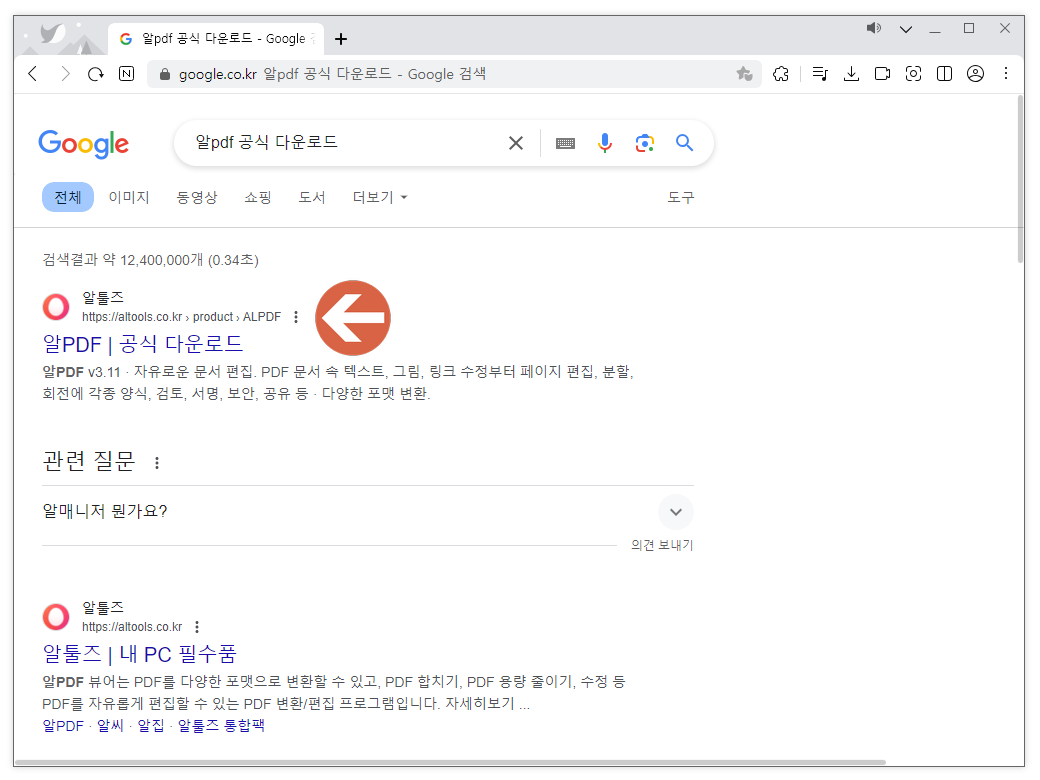
알PDF v3.11 버전이 나오는데 PDF 뷰어/리더, PDF 변환/편집에서 다운로드를 클릭한다. 사용 환경 및 상세 정보로는 윈도우 11, 10 버전과 상관없으며, 파일 크기는 83.1MB로 최신 업데이트 일자는 2024-01-24일이다.
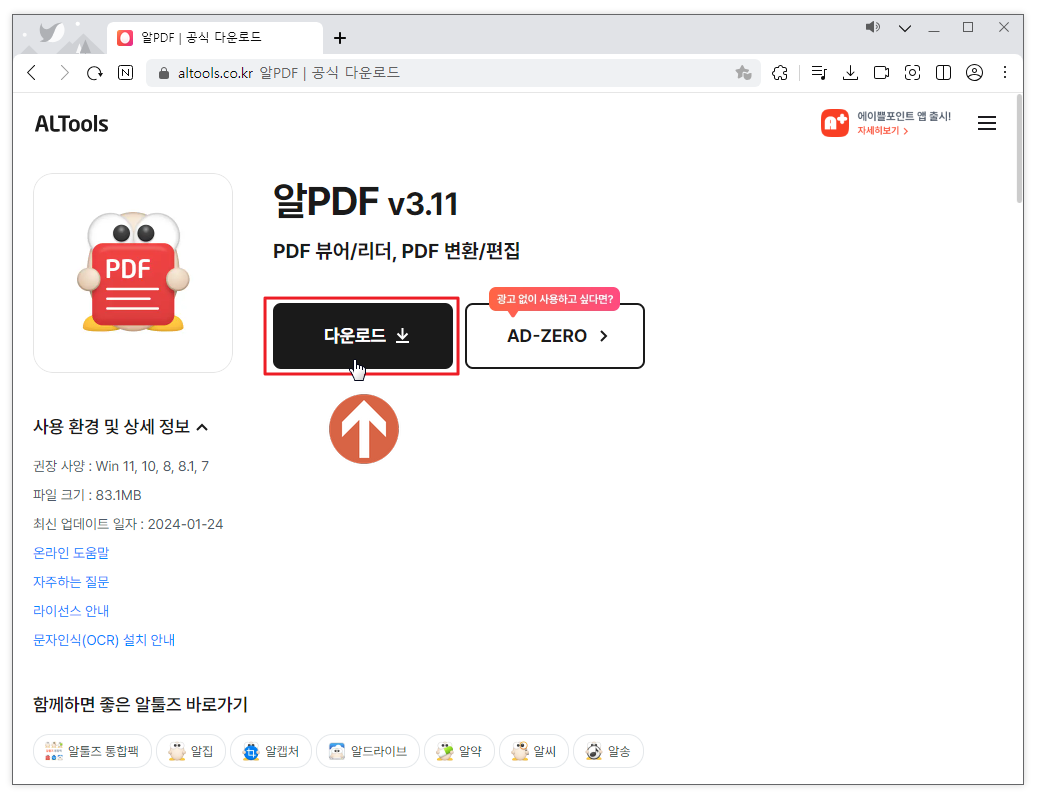
우측 상단으로 다운로드가 다음과 같이 이루어진다. 다만, 엣지 브라우저의 경우는 다운로드가 좌측 하단에 이루어질 수 있다.
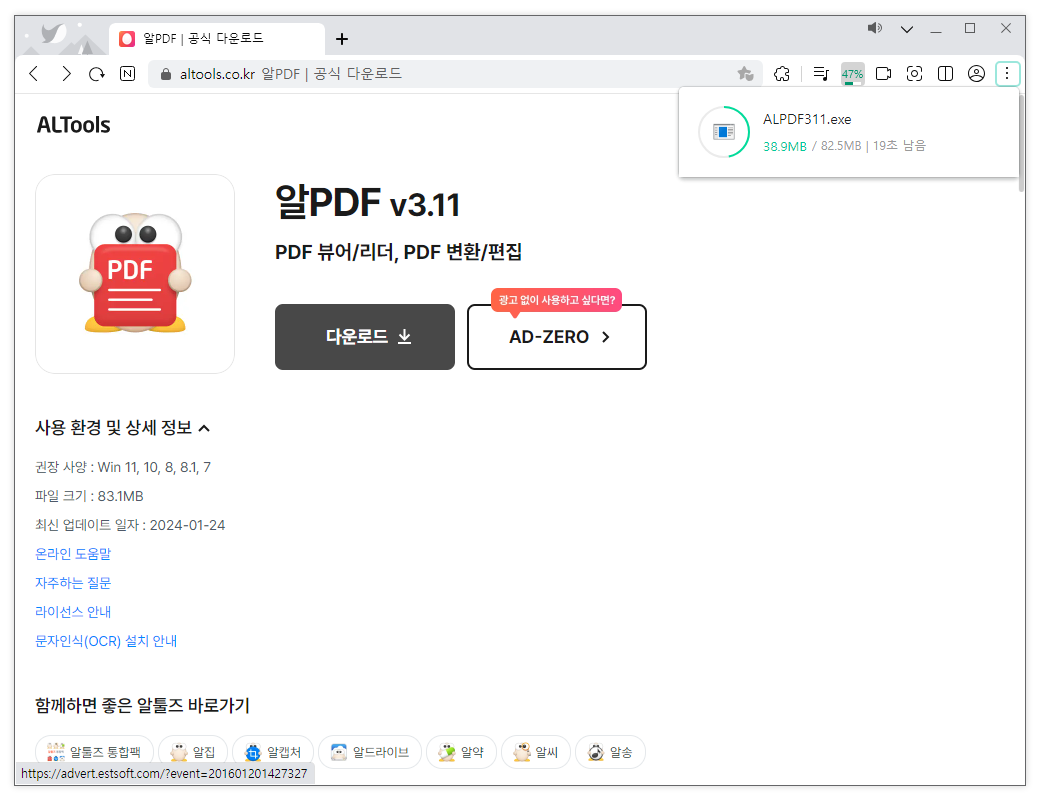
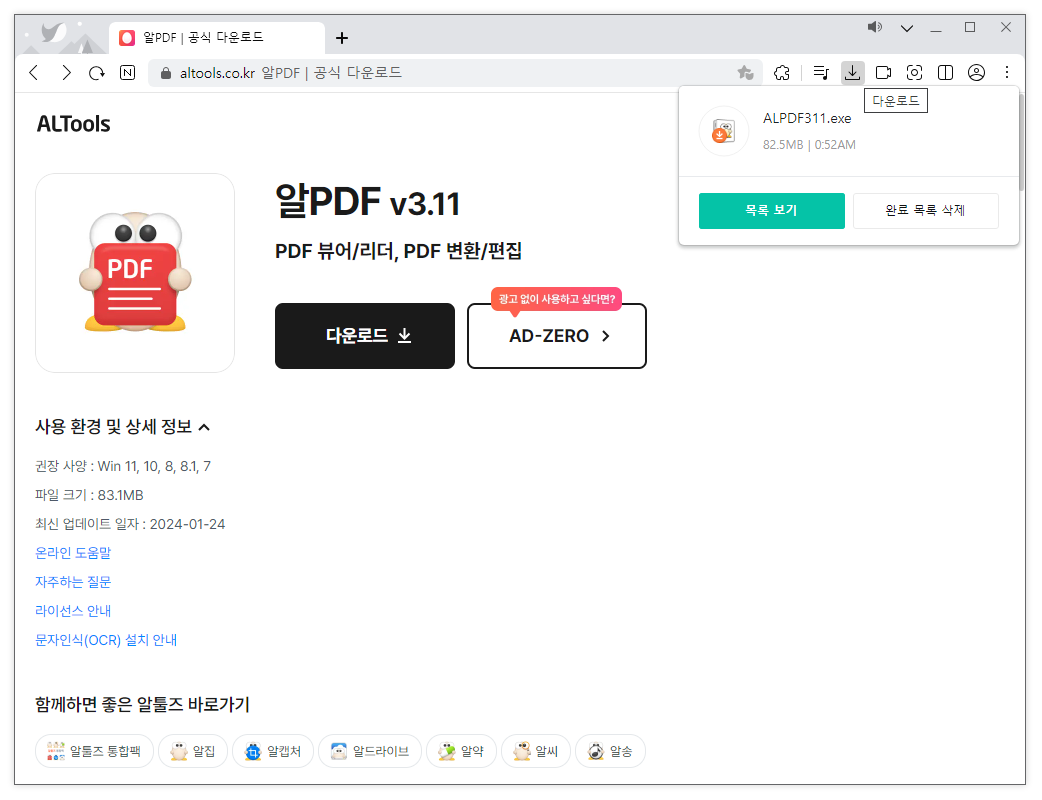
ALPDF311 해당 버전이 다운로드가 이루어지면 더블 클릭하여 실행한다. 이 앱이 디바이스를 변경할 수 있도록 허용하시겠어요? 묻는 팝업에서 예를 클릭한다.
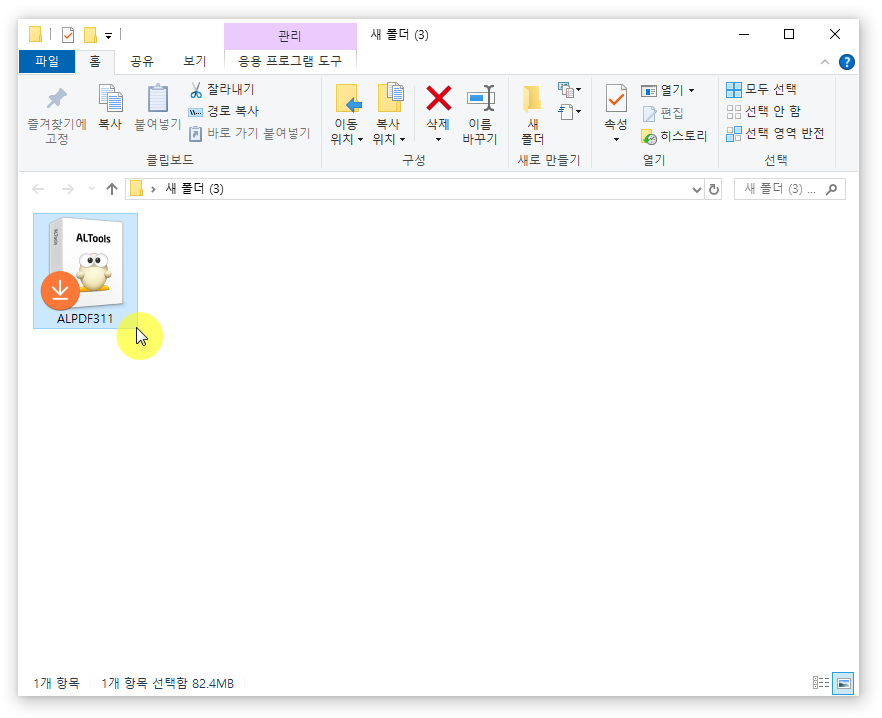
알PDF 3.11 설치 소프트웨어 최종 사용자 사용권 계약서 팝업에서 동의(A)를 클릭한다.
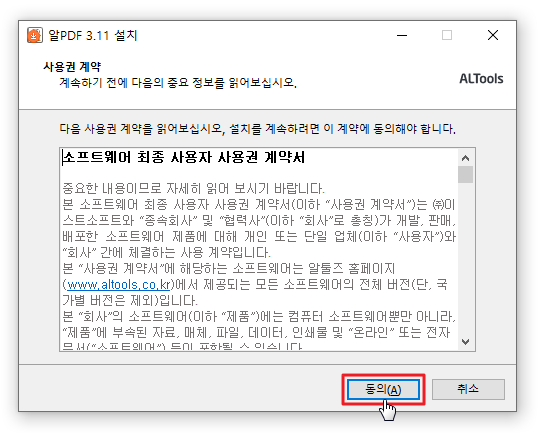
알매니저 알PDF 팝업에서 쿠팡/G마켓/옥션/위메프 제휴 추가, zum 검색엔진 추가의 체크박스를 해제하고 설치를 시작합니다. 버튼을 클릭한다.
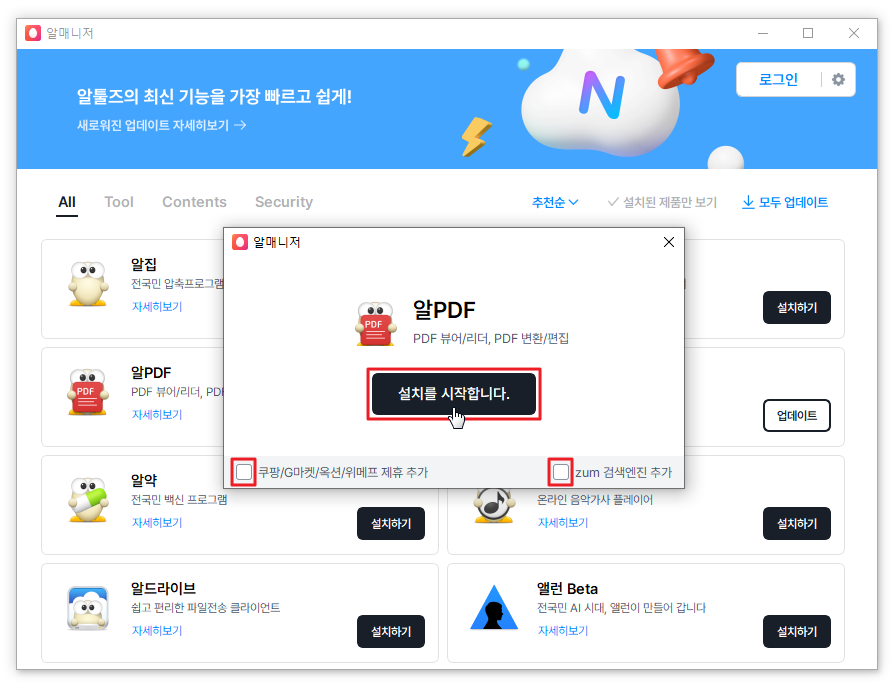
다음과 같이 알매니저에서 알PDF의 설치가 진행된다.
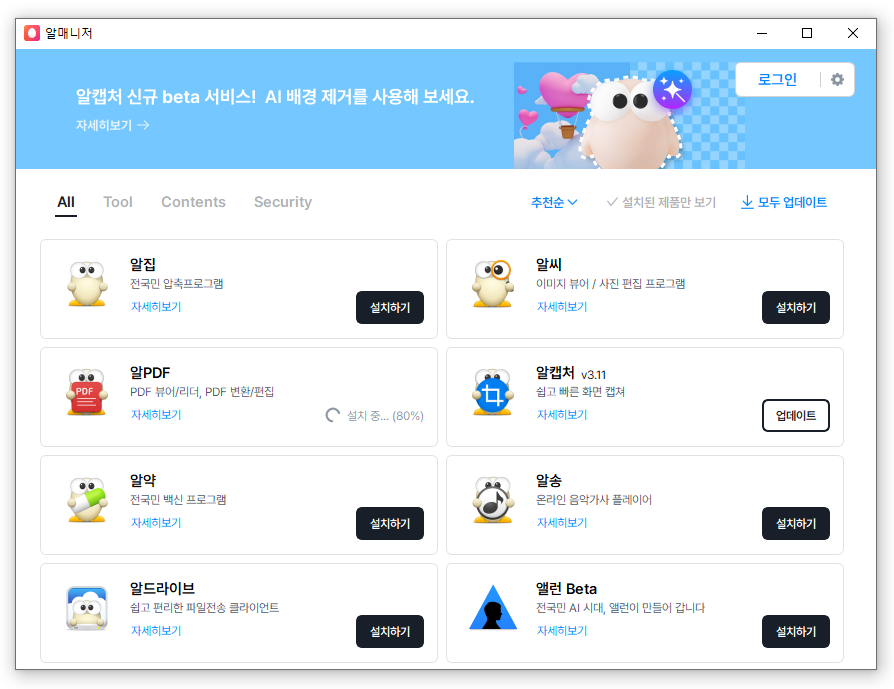
알PDF v3.11 설치가 완료되었습니다. 팝업에서 확인 버튼을 클릭한다.
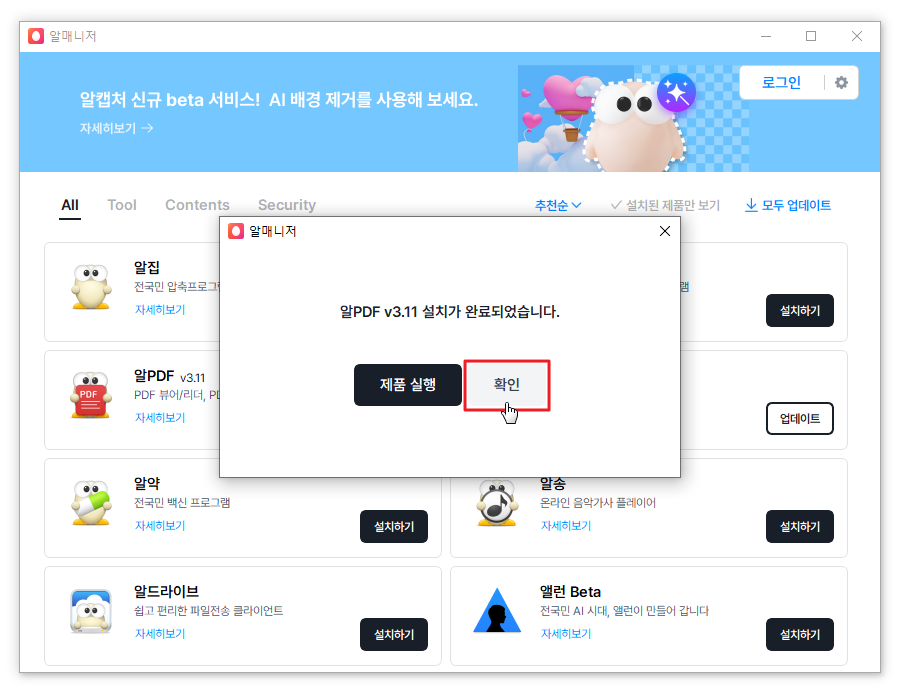
알툴즈(이스트소프트)에서 개발한 다른 프로그램의 설치가 생성되는데, 창을 닫으면(X) 된다.
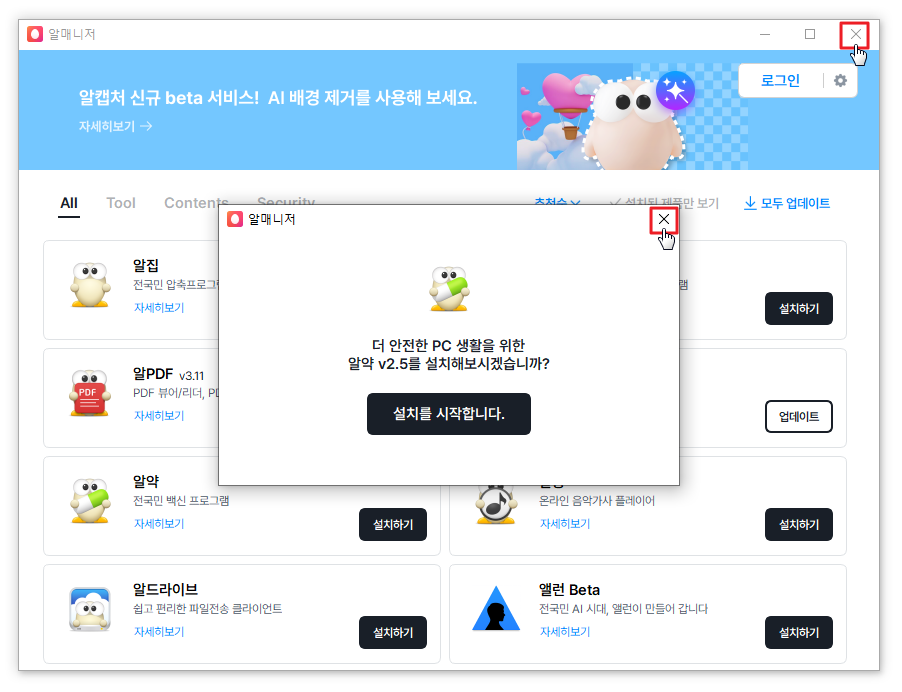
최근에 추가한 앱 또는 설치 앱에서 확인할 수 있고, PC 바탕화면에 바로 가기도 만들어진다.
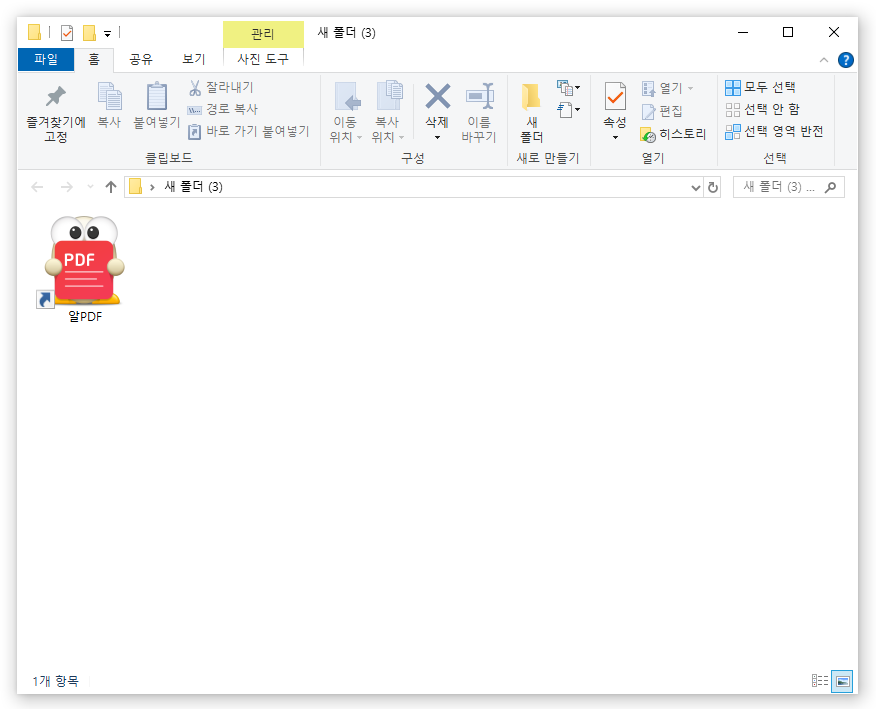
알 PDF 광고 제거
알 PDF가 무료 소프트웨어만큼 프로그램 하단에 광고가 생성된다. 그때마다 광고 창을 닫어야 하는 번거로움은 있다. 우선 프로그램을 종료한다.
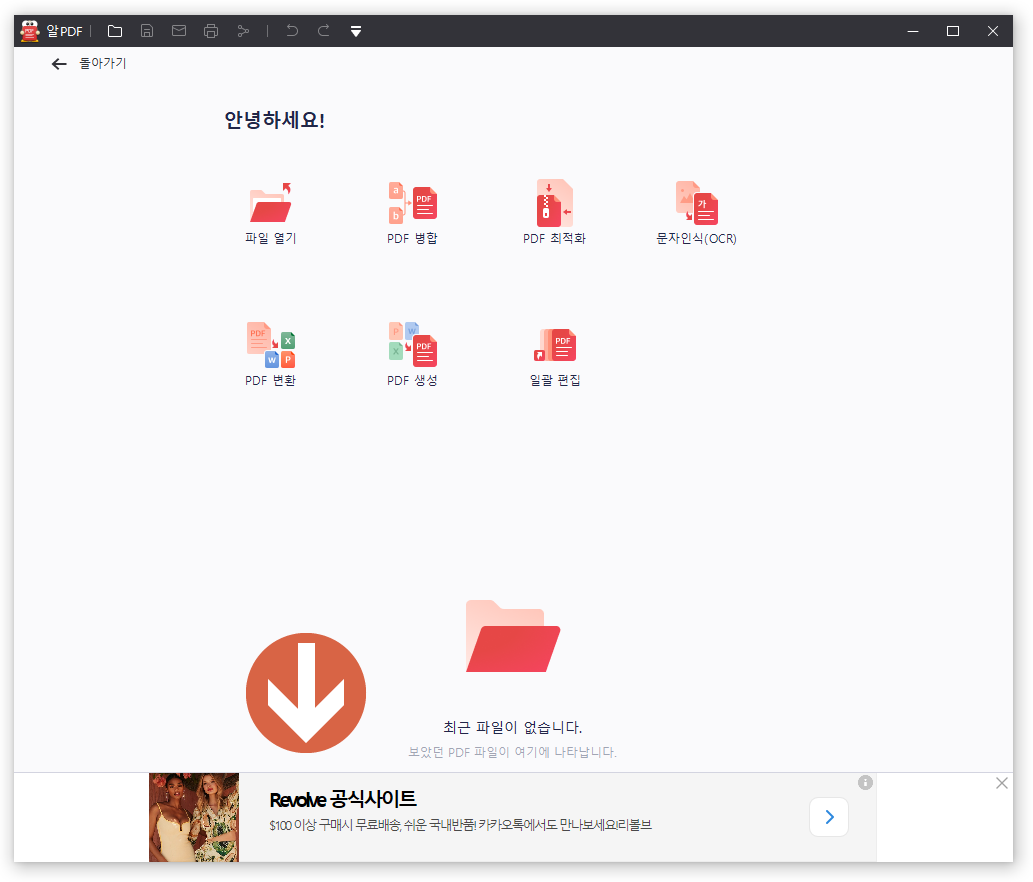
일반적으로 광고 없이 쾌적한 알툴즈를 이용하기 위해서는 AD-ZERO 구독하기를 통해 유료로 결재가 필요하다.

광고 제거 방법은 다음과 같다. 알PDF 바로 가기에서 마우스 우클릭하여 파일 위치 열기(I)를 클릭한다.
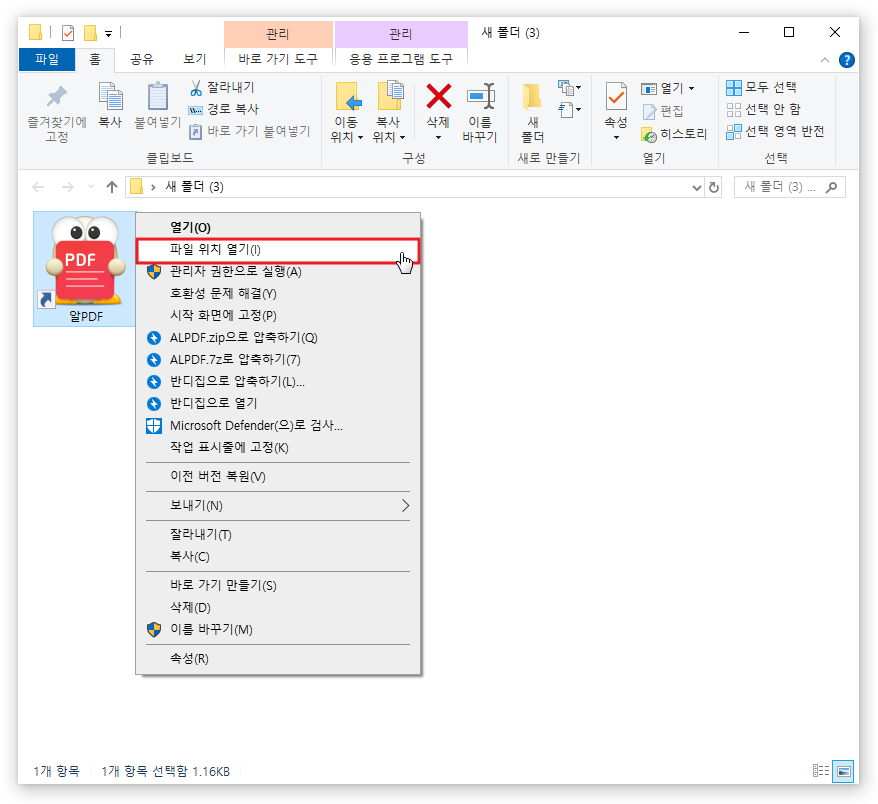
파일 위치에서 ALAd.dll 파일을 찾는다.
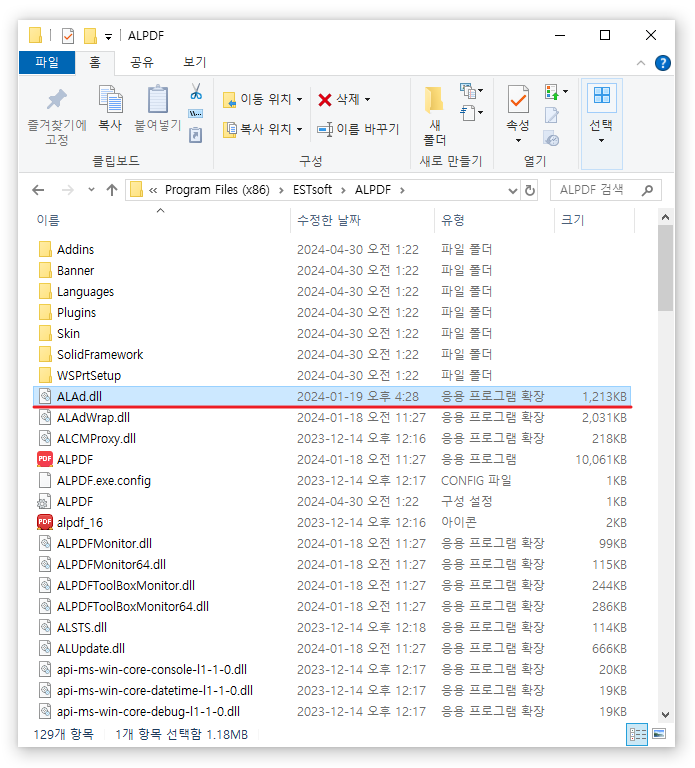
일반적인 삭제 방법은 불가능하고, 마우스 우클릭하여 관리자모드(D) 삭제가 필요하다.
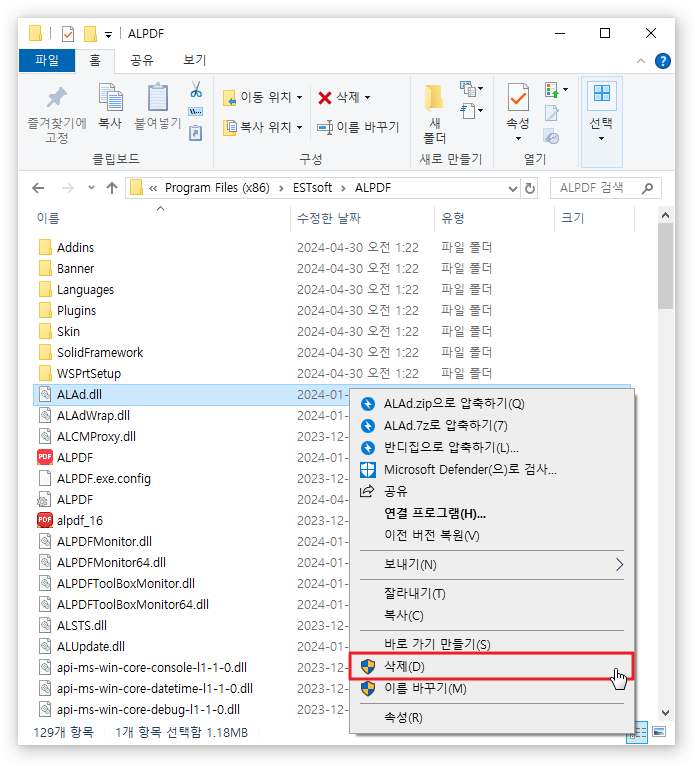
해당 파일이 삭제되면 창을 닫고 알PDF 프로그램을 실행한다.
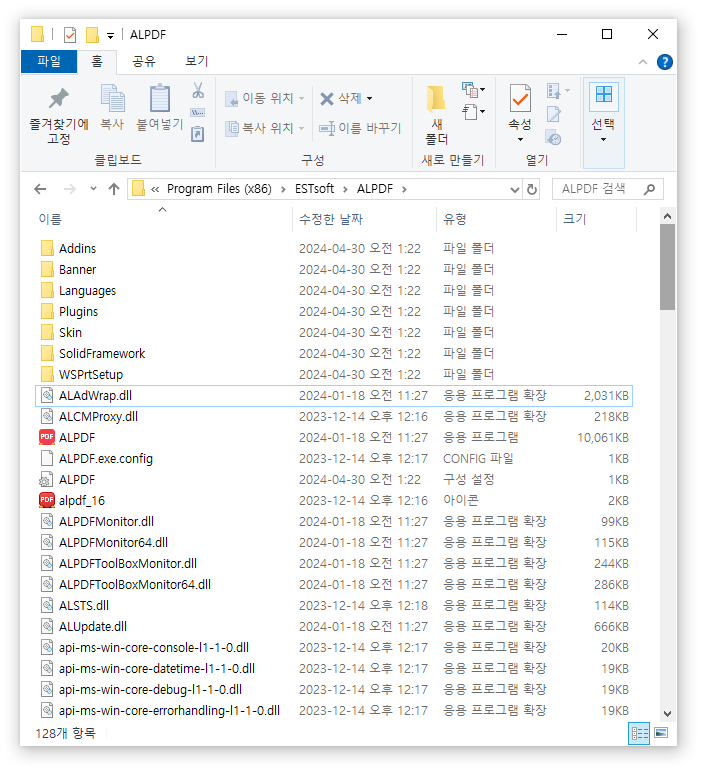
아래와 같이 프로그램 하단에 광고가 삭제된 것을 확인할 수 있다.
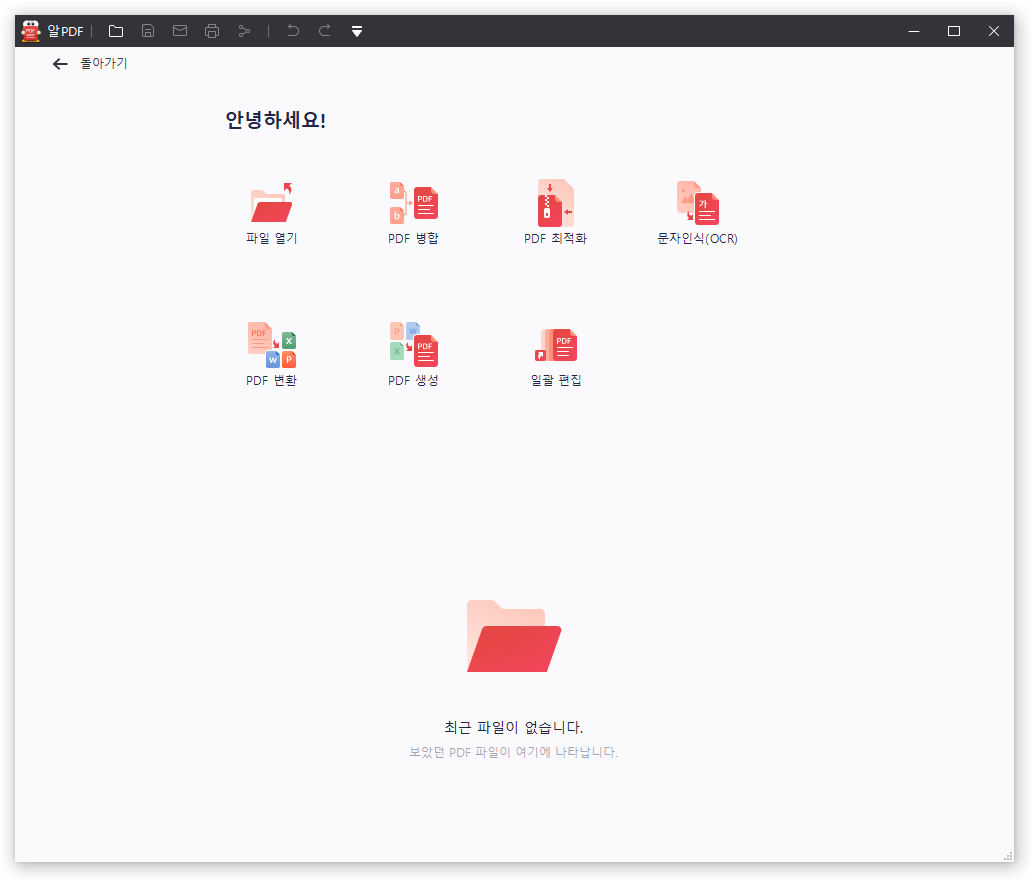
알 PDF 편집, 변환 방법
알 PDF는 다양한 편집 기능을 제공하여 사용자가 문서를 손쉽게 수정하고 관리할 수 있게 도와준다.
알 PDF 프로그램을 실행하면, PDF 병합(합치기), PDF 최적화(용량 줄이기), 문자인식(OCR), PDF 변환(엑셀, 워드, 파워포인트, 이미지 등), PDF 생성(오피스 파일을 PDF 변환), 일괄 편집이 생성된다.
예시로, PDF 병합을 클릭한다.
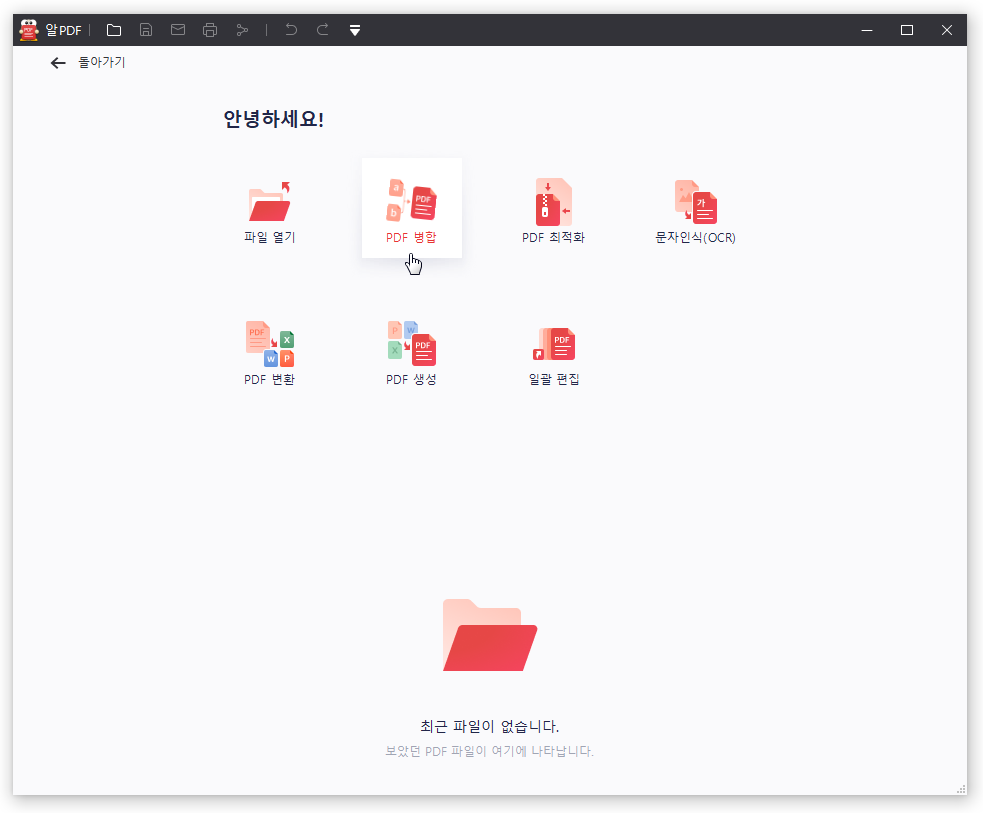
PDF 병합(합치기) 팝업이 생성되면, 파일 선택 또는 파일을 드래그하여 끌어다 놓으면 된다.
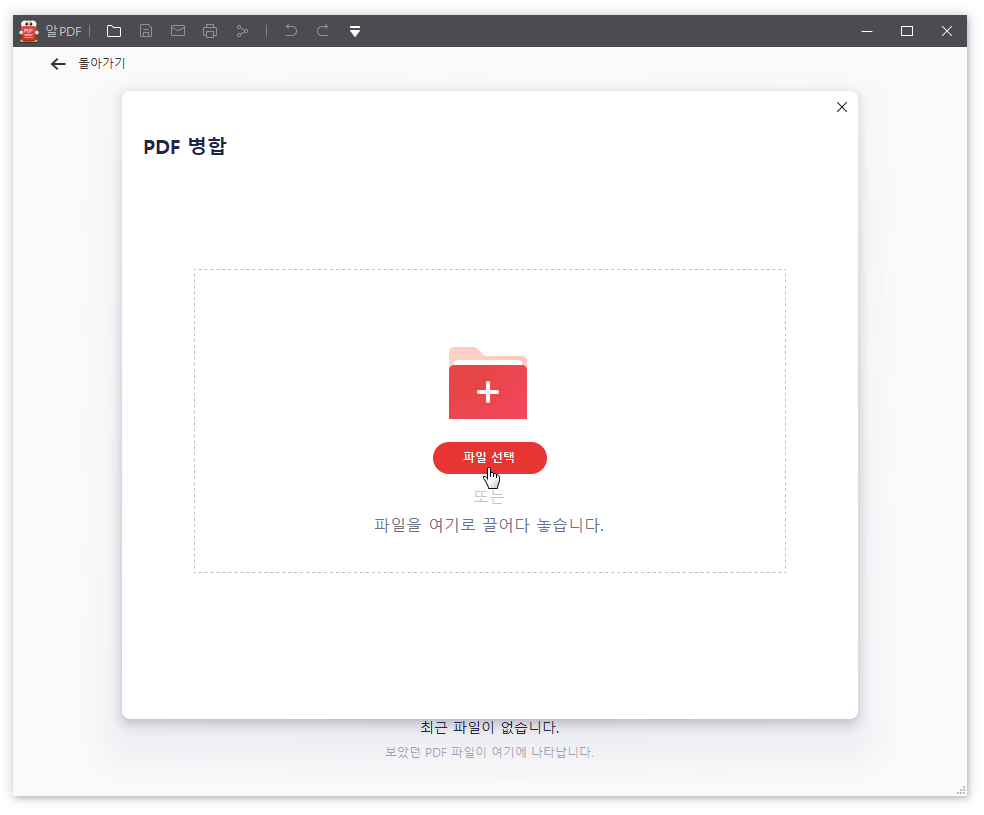
PDF 병합을 통해 각기 다른 파일의 합치기가 가능하다.
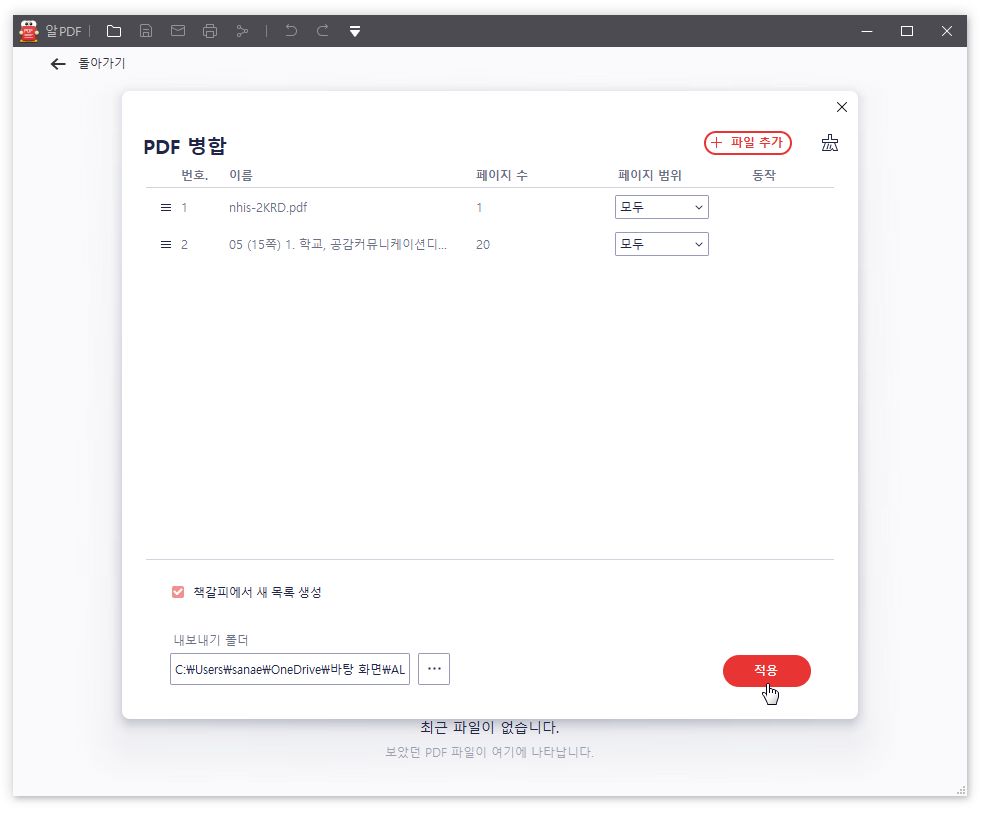
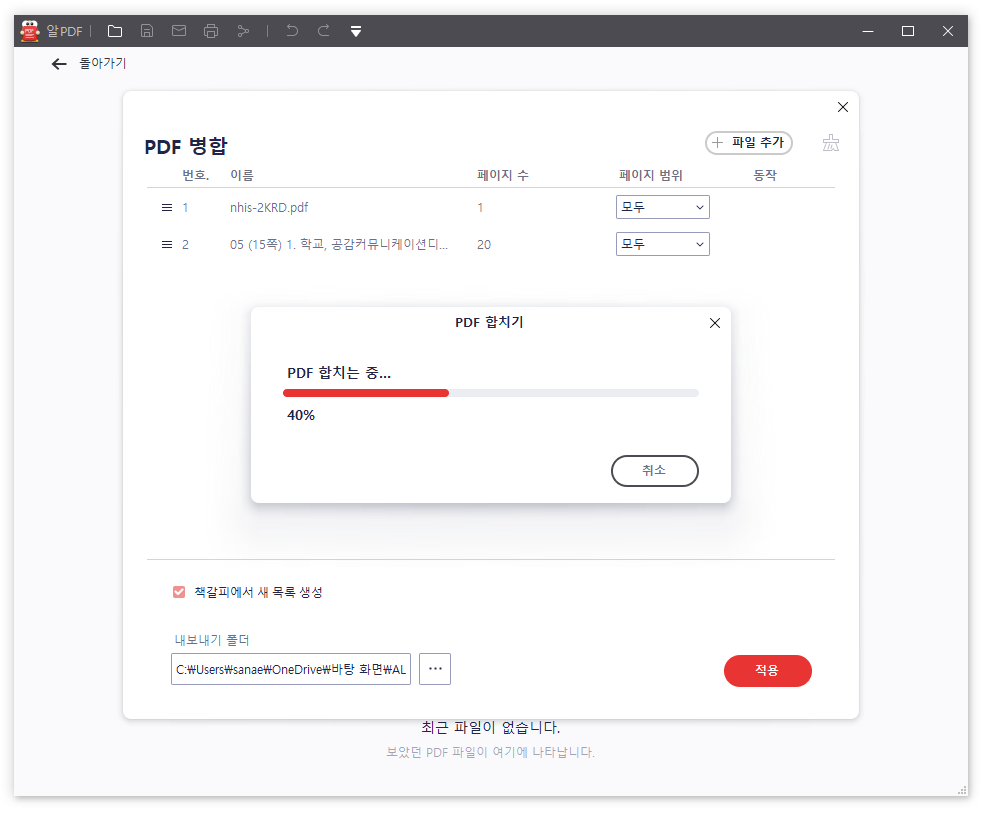
PDF 파일 병합(합치기)이 적용된 것을 확인할 수 있다.
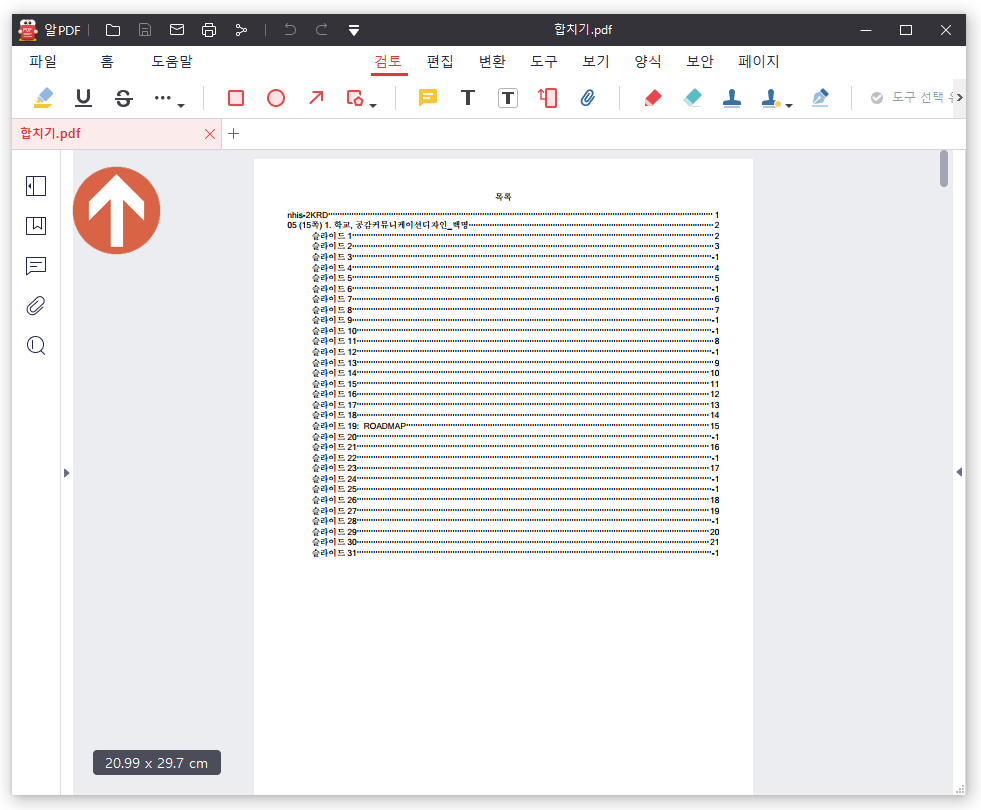
PC의 PDF 파일을 실행하거나, 알PDF 파일 열기를 선택할 경우, 다음과 같이 창이 생성되는데, 편집 메뉴를 선택하여, 텍스트 추가, 이미지 추가, 링크, 워터마크, 머리글, 쪽 번호 등을 적용할 수 있다.
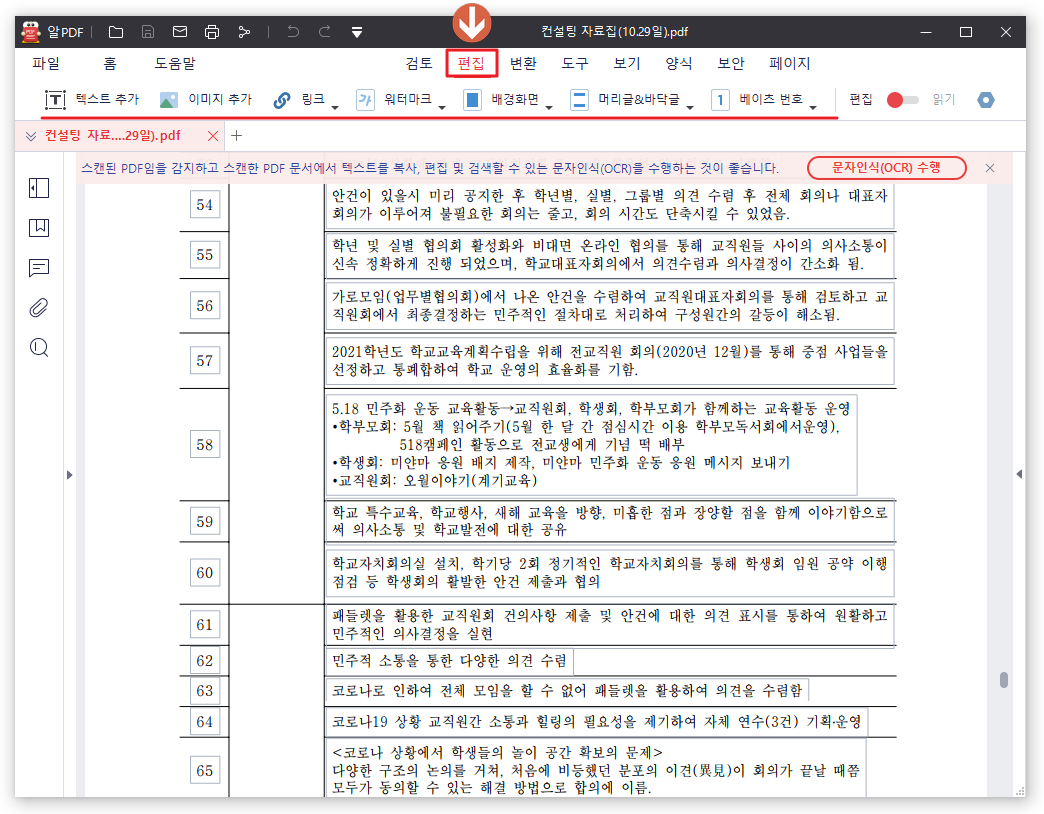
변환 메뉴를 눌러, PDF 파일을 HWP로 변환, Word로 변환, Excel로 변환 등이 가능하다.
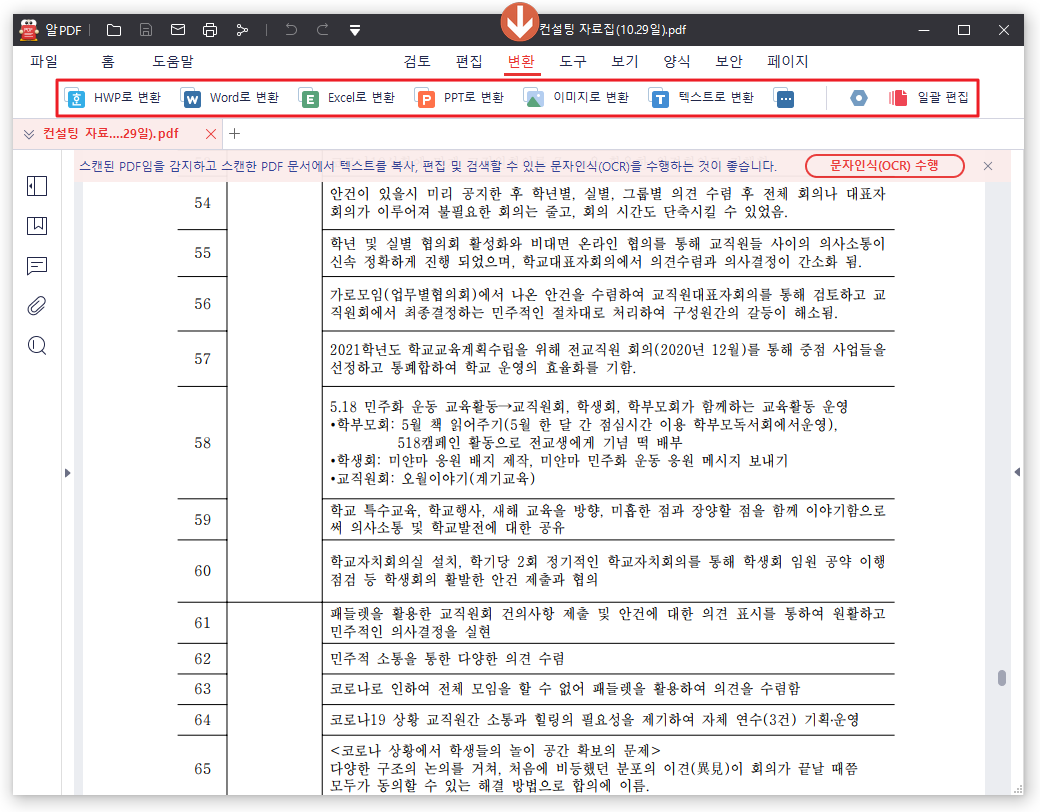
보안을 눌러, 비밀번호를 설정할 수도 있다.
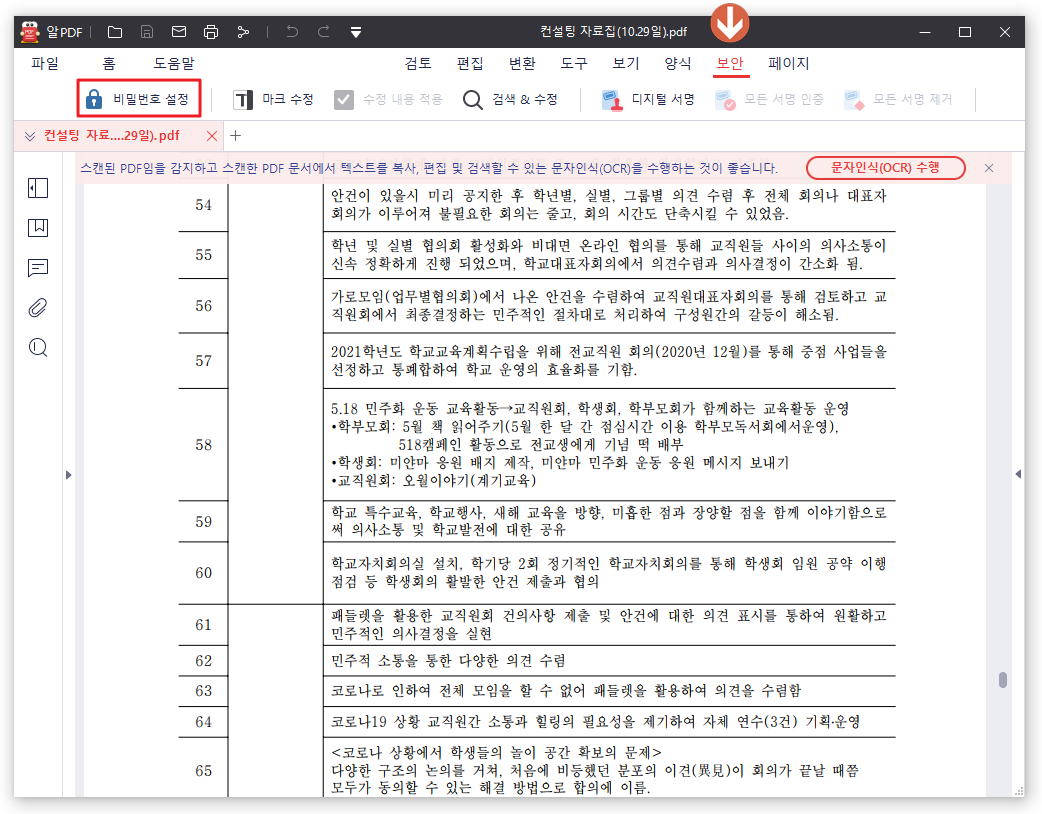
페이지 메뉴를 눌러, PDF 페이지의 순서를 교체하거나 삭제, 삽입, 사이즈 변경 등을 적용할 수도 있다.

끝으로, PDF 프로그램 실행 후 일괄 편집을 선택할 경우 다음과 같이 주요 기능을 적용할 수 있는 툴바 형식의 팝업이 생성된다.
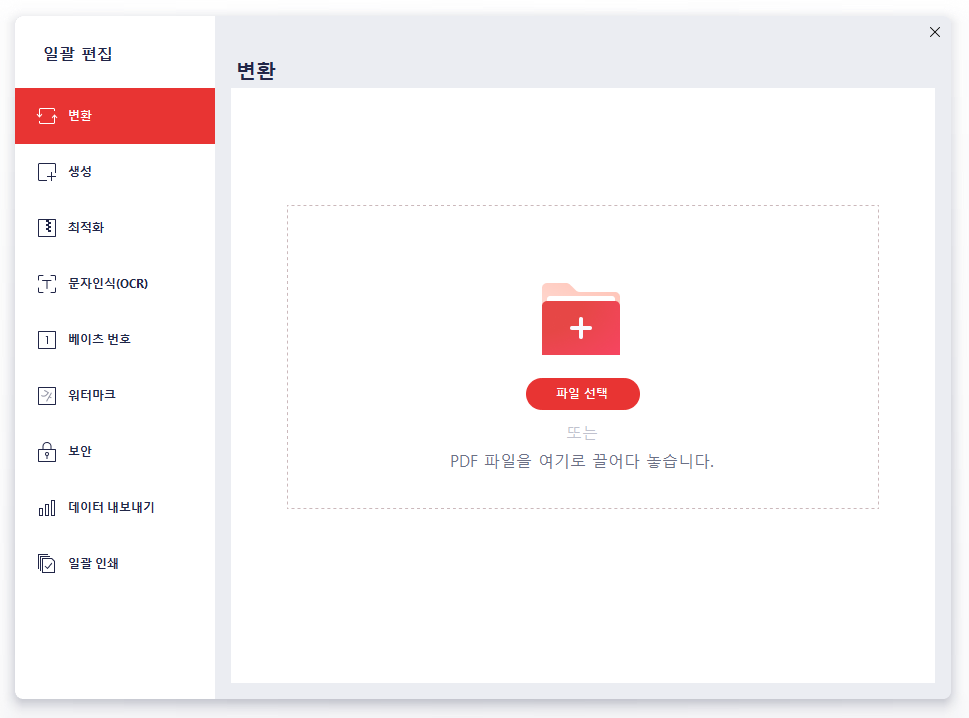
정리
알PDF는 위의 기능들을 통해 문서 작업의 효율성을 높이고, 더욱 전문적인 문서 관리를 가능하게 한다. 알PDF 프로그램을 사용하여 PDF 문서를 사용자의 필요에 맞게 수정하고 편집할 수 있다.
'IT 정보' 카테고리의 다른 글
| 사이트에 연결할 수 없음 - 두 가지 해결 방법! (0) | 2024.05.03 |
|---|---|
| 한컴타자연습 다운로드 - 사이트 바로 가기! (1) | 2024.05.01 |
| 엣지 시작페이지 설정 - 홈 버튼, 검색엔진, 네이버로 변경! (0) | 2024.04.26 |
| 무선 마우스 추천 가성비 순위 BEST 7 - 인기 제품 스펙 정리! (0) | 2024.04.25 |
| 크롬 시작페이지 설정 - 크롬 기본 브라우저 설정까지! (0) | 2024.04.24 |




댓글